Avec de plus en plus de logiciels développés et compilés en langage de programmation C #, cela signifierait seulement que l'utilisateur aura besoin de .NET Framework installé pour exécuter l'application. Windows XP qui a été publié il y a 11 ans et ne comprend aucun .NET Framework préinstallé tandis que Vista est fourni avec .NET Framework 3.0 et Windows 7 avec .NET Framework 3.5. Actuellement, le dernier .NET Framework a déjà atteint la version 4.0 et nous attendrons la version 4.5 lors de la sortie de Windows 8. Certains utilisateurs préfèrent ne pas utiliser de logiciel qui nécessite .NET Framework, pensant que l'installation de .NET Framework ralentira leur ordinateur, mais le fait est que .NET Framework ne ralentira PAS votre ordinateur.
Cependant, le plus gros problème avec .NET Framework serait d'avoir plusieurs versions installées car cela ne signifie pas que vous n'avez pas besoin d'anciennes versions de .NET Framework lorsque le dernier .NET Framework 4.0 est déjà installé. Certains programmes sont codés en dur pour s'exécuter sur une version spécifique de .NET Framework, il est donc préférable d'installer tous les .NET Framework 2.0, 3.0, 3.5 et 4.0 pour une compatibilité totale. Lorsque vous ne parvenez pas à exécuter un programme qui nécessite .NET Framework, vous devrez d'abord vérifier si le .NET Framework installé sur votre ordinateur est corrompu avant de le réinstaller, ce qui peut en fait causer plus de problèmes que le réparer. Un moyen simple d'y parvenir est d'utiliser l' utilitaire de vérification de l'installation de .NET Framework . L'utilitaire de vérification de l'installation de .NET Framework par Aaron Stebner est un très petit outil portable de 272 Ko seulement que vous pouvez utiliser pour vérifier la présence de fichiers, de répertoires, de clés de registre et de valeurs pour le .NET Framework installé dans votre Windows. ordinateur. La dernière version de l'utilitaire de vérification de l'installation de .NET Framework est capable d'effectuer automatiquement un ensemble d'étapes pour vérifier l'état d'installation des cadres .NET suivants:
.NET Framework 1.0
.NET Framework 1.1
.NET Framework 1.1 SP1
.NET Framework 2.0
.NET Framework 2.0 SP1
.NET Framework 2.0 SP2
.NET Framework 3.0
.NET Framework 3.0 SP1
.NET Framework 3.0 SP2
.NET Framework 3.5
.NET Framework 3.5 SP1
Client .NET Framework 4
.NET Framework 4 complet
.NET Framework 4.5
Seul le .NET Framework que l'utilitaire détecte sur l'ordinateur sera répertorié pour vérification, vous ne verrez donc pas toutes les versions ci-dessus du .NET Framework sur le programme. Pour vérifier l'état d'installation d'un .NET Framework, sélectionnez simplement la version dans la liste déroulante et cliquez sur le bouton Vérifier maintenant. Si l'état actuel indique «La vérification du produit a réussi», cela signifie aucun problème, mais si vous obtenez un message d'échec, vous pouvez envisager de réinstaller la version de .NET Framework qui a échoué la vérification.
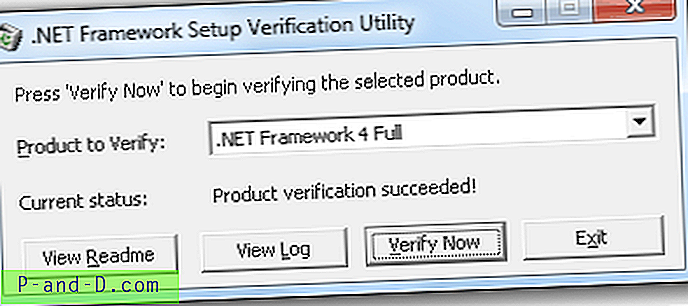
Vous pouvez également cliquer sur le bouton Afficher le journal pour voir quels fichiers et registre sont vérifiés et quelles erreurs il rencontre lors de la vérification d'un produit qui est très utile pour dépanner un .NET Framework corrompu.
Télécharger l'utilitaire de vérification de l'installation de .NET Framework

![Paramètres de délai d'expiration de l'aperçu de l'onglet Edge [Tweaks du registre]](http://p-and-d.com/img/microsoft/716/edge-tab-preview-hover-delay-timeout-settings.jpg)



